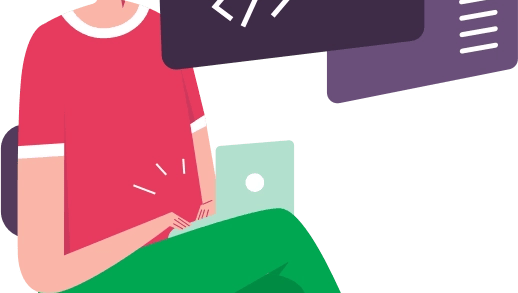Как найти удаленные твиты в Twitter
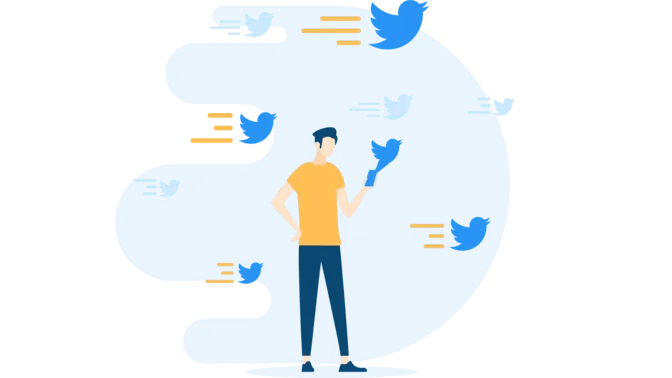
Чтобы найти удаленные твиты в Твиттере, вам нужно перейти к Wayback Machine и введите URL-адрес пользователя Twitter.
После того, как вы ввели URL-адрес пользователя Twitter, перейдите на даты, предшествующие удалению твита, прокрутите вниз и найдите удаленный твит.
Wayback Machine — это инструмент, который позволяет вам посещать старые версии веб-сайтов.
Если вы знаете URL-адрес сайта, введите его в строку поиска и нажмите кнопку «Просмотреть историю».
Вы можете выбрать диапазон дат и просмотреть заархивированную версию веб-сайта.
Обратите внимание, что если учетная запись человека в Твиттере является частной или у него есть новая учетная запись, Wayback Machine может не заархивировать его твиты.
Вот 4 шага к найти удаленные твиты в Твиттере:
- Шаг № 1: перейдите на Wayback Machine
- Шаг № 2. Введите URL-адрес пользователя Twitter.
- Шаг № 3. Посетите даты, предшествующие удалению твита.
- Шаг № 4: прокрутите вниз и найдите удаленный твит
Шаг № 1: перейдите на Wayback Machine
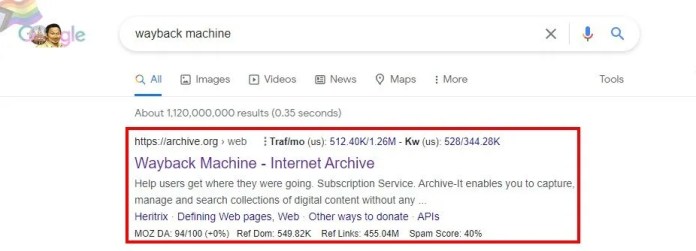
Первый шаг — идите к Wayback Machine.
Зайдите в Google, найдите «Wayback Machine» и нажмите на первый результат поиска.
Кроме того, вы можете посетить инструмент здесь: https://web.archive.org/.
Wayback Machine позволяет увидеть, как сайты выглядели в прошлом.
Например, если вы хотите увидеть, как выглядел Твиттер в 2010 году, вы можете выполнить поиск «Twitter.com» и нажать «2010».
Вы также можете использовать его для поиска удаленных твитов в Твиттере (если твит был заархивирован), введя URL-адрес пользователя.
Однако профиль в Твиттере не может быть частным чтобы средство работало.
Шаг № 2. Введите URL-адрес пользователя Twitter.
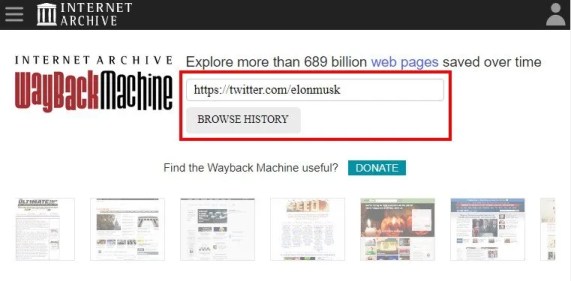
Как только вы окажетесь на Wayback Machine, вам нужно введите URL пользователя Twitter в строку поиска.
Например, если вы хотите увидеть удаленные твиты Илона Маска, вам нужно сначала скопировать ссылку на его профиль в Твиттере.
Вы можете сделать это, перейдя к его профилю в Твиттере, выделив URL-адрес и нажав «CTRL» + «C» на клавиатуре, чтобы скопировать его.
После того, как вы скопировали URL-адрес пользователя Twitter (например, Илона Маска), вернитесь к Wayback Machine и вставьте его в строку поиска.
Ссылка на профиль Илона Маска в Твиттере: https://www.twitter.com/elonmusk.
Последняя часть URL-адреса всегда является именем пользователя Twitter.
Наконец, нажмите «Просмотреть историю» чтобы начать просмотр архива Твиттера человека.
Имейте в виду, что Wayback Machine лучше всего работает с известными людьми в Твиттере.
Это связано с тем, что профили людей, хорошо известных в Твиттере, сканируются чаще, чем профили тех, у кого мало подписчиков.
Тем не менее, даже если у человека менее 1000 подписчиков в Твиттере, его профиль все равно будет сканироваться.
Шаг № 3. Посетите дату и время до удаления твита.
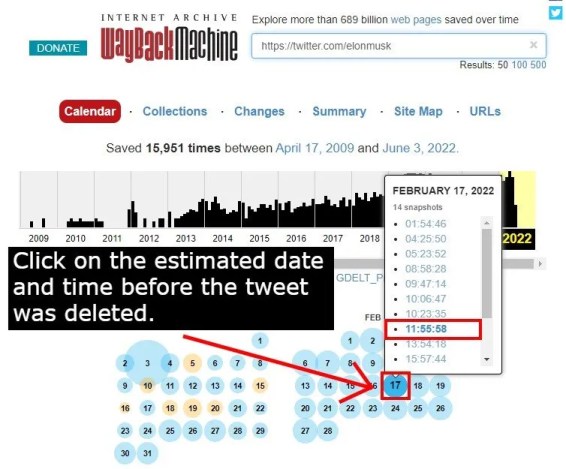
После того, как вы нажмете «Просмотреть историю», вы попадете в календарь.
Календарь содержит несколько цветных точек.
Синий означает, что код результата веб-сервера, полученный сканером для захвата, был хорошим (2xx).
Зеленый означает, что сканеры получили код состояния перенаправления (3xx).
Красный означает, что сканер увидел ошибку сервера (5xx).
Большая точка означает, что снимков больше.
С другой стороны, меньшая точка означает, что снимков меньше.
Теперь вам нужно нажмите на предполагаемую дату и время до того, как твит был удален.
Например, если твит был опубликован 17 февраля, нужно нажать на точку «17 февраля».
Если твит был опубликован в 11:00, но был удален в 13:00, вам нужно перейти к снимку после 11:00, но до 13:00.
Если вы не знаете точную дату и время публикации или удаления твита, вам необходимо используйте метод проб и ошибок.
Попробуйте оценить, когда твит был опубликован до того, как он был удален, и перейдите к дате его публикации.
Шаг № 4: прокрутите вниз и найдите удаленный твит
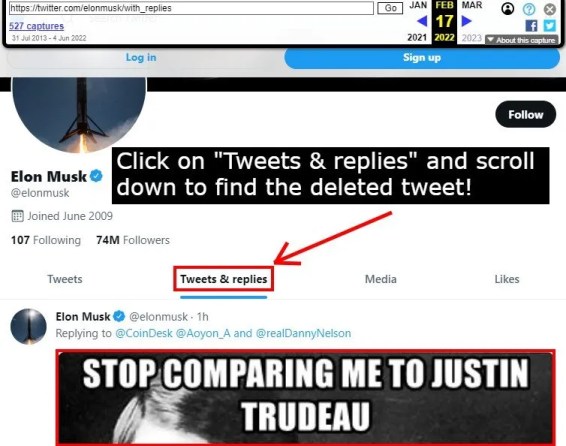
После того, как вы нажмете предполагаемую дату и время до удаления твита, вы попадете в профиль человека в Твиттере.
Теперь вам нужно нажмите «Твиты и ответы» чтобы увидеть все твиты и ответы человека.
Не смотрите только твиты человека, потому что вы не сможете увидеть его ответы.
Наконец, вам нужно прокрутите вниз и найдите удаленный твит.
Если вы выбрали правильную дату и время, вы сможете найти удаленный твит.
Однако, если вам не удалось найти удаленный твит, вам нужно выбрать другую дату и время.
Повторяйте процесс, пока не добьетесь успеха.
На скриншоте выше мне удалось найти один из удаленных ответов Илона Маска, в котором Трюдо сравнивался с Гитлером, использующим Wayback Machine.
Этот твит привлек большое внимание СМИ и критику.
Илон понял, что мем был немного бесчувственным, и через несколько часов удалил его.
Заключение
Фраза «Однажды в Интернете, всегда в Интернете» уместна благодаря таким инструментам, как Wayback Machine.
Хотя Wayback Machine можно использовать для поиска удаленных твитов, абсурдно отменять кого-либо из твита, который он опубликовал несколько лет назад.
Это затрудняет свободу слова в социальных сетях, таких как Twitter, потому что все беспокоятся о том, чтобы высказать свое мнение, даже если оно верно.
Вот почему некоторые люди решил остаться анонимным в Твиттере под вымышленным именем.
Если вы хотите, чтобы ваши твиты не попадали в архив, вы можете сделать свой профиль в Твиттере закрытым, выбрав «Настройки и конфиденциальность» > «Конфиденциальность и безопасность» > «Аудитория и теги» > «Защитите свои твиты».
дальнейшее чтение
305+ крутых, эстетичных и хороших имен пользователей в Твиттере
Как отключить «Этот твит может содержать конфиденциальный контент» в Твиттере
Как сбросить пароль Twitter без электронной почты или номера телефона